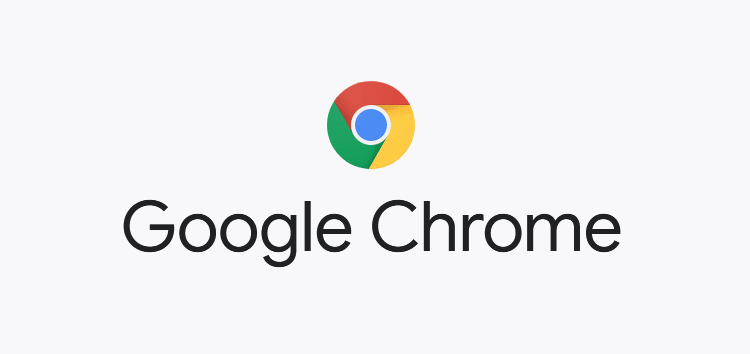
A navegação por cursor é um método de navegar em páginas da web ou selecionar texto usando as teclas de seta. Isso pode tornar a seleção de texto mais fácil em certos cenários.
Isso também significa que você não precisa mais do mouse para realizar tais ações. E o recurso é nomeado após o acento circunflexo, ou cursor, que aparece quando você edita um documento.
E embora essa funcionalidade possa ser muito útil para alguns, ela se tornou um motivo de aborrecimento para muitos com sua suposta incorporação recente ao Chrome.
Isso pode ter sido feito por meio de uma atualização do Chrome alguns meses atrás e, depois disso, os usuários estão encontrando todos os tipos de problemas ao tentar usar a tecla F7 para outros aplicativos enquanto navegam no Chrome.
Para recapitular, o recurso acento circunflexo pode ser ativado em vários navegadores por meio da tecla F7. Essa tecla, no entanto, é uma tecla de função e, portanto, pode estar associada a outras funções, como controle de volume ou talvez até mesmo a aplicativos de terceiros, como gravadores de tela.
E como você já deve ter adivinhado, isso resulta em conflitos entre o Chrome e outras funções atribuídas à tecla.
Agora, a solução mais fácil para o problema seria simplesmente desligar o recurso. No entanto, como fica evidente com o monte de reclamações nos fóruns do Google, simplesmente não é tão simples.
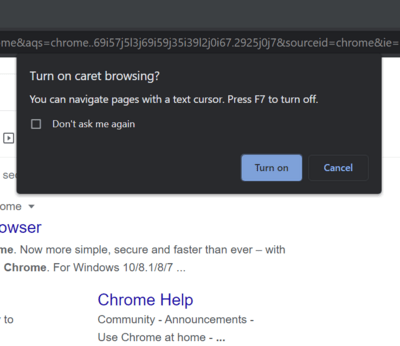
Não há opção para desativar a navegação por cursor depois de ativada. E o método para habilitá-lo também é muito estranho. Um toque simples pela primeira vez na tecla F7 resulta em uma caixa de diálogo que pergunta se você deseja ativar a navegação por cursor.
E se o usuário pressionar “Sim” por engano, como quase todo reclamante aparentemente fez, então não há como reverter a mudança.
Dito isso, encontramos algumas soluções alternativas que podem ajudá-lo com o problema.
Maneiras de corrigir o conflito de teclas de navegação do cursor F7 no Chrome
1. Desative a navegação circunflexa nas configurações do Chrome: a primeira coisa que você precisa fazer é acessar o menu de três pontos> Configurações> Acessibilidade> Navegar nas páginas com um cursor de texto e desligá-lo.
Agora, isso está supostamente quebrado para a maioria e, se você for um deles, prossiga para as outras soluções alternativas fornecidas abaixo.
2. Use a extensão AutoControl: Você também pode seguir a série de etapas fornecidas a seguir para solucionar o problema com a ajuda da extensão AutoControl. Para fazer o download, clique aqui .
3. Use PowerToys: como alternativa, você também pode usar o software utilitário PowerToys no Windows para vincular sua tecla F7 a alguma outra tecla ou combinação de teclas como o usuário abaixo fez.
Normalmente, eu recebia quando estava desconectado ou com a tela bloqueada para minha conta… embora seja inconveniente, usei apenas PowerToys para remapear a tecla”F7″para”Alt + F7″e foi, então nas últimas 24 horas, resolvi meu problema. Reiniciei após o remapeamento, mas não tenho certeza se isso era necessário.
Fonte
4. Use a tecla Tab: alguns usuários afirmaram que podiam usar a tecla F7 sem conflitos, mantendo pressionada a tecla Tab. Em outras palavras, use Tab + F7 para evitar o problema.
Esperamos que uma das soluções alternativas acima tenha resolvido o problema para você. Deixe-nos saber nos comentários se sim. Além disso, certifique-se de nos informar sobre quaisquer outras soluções possíveis que você tenha em mente.
PiunikaWeb começou puramente como um site de jornalismo de tecnologia investigativa com foco principal em notícias‘ de última hora ’ou‘ exclusivas ’. Em nenhum momento, nossas histórias foram escolhidas por nomes como Forbes, Fox News, Gizmodo, TechCrunch, Engadget, The Verge, MacRumors e muitos outros. Quer saber mais sobre nós? Acesse aqui .
A postagem O Google Chrome não permite que você desative o atalho de tecla de navegação por cursor’F7′? Aqui está o que pode ser feito apareceu primeiro em PiunikaWeb .


